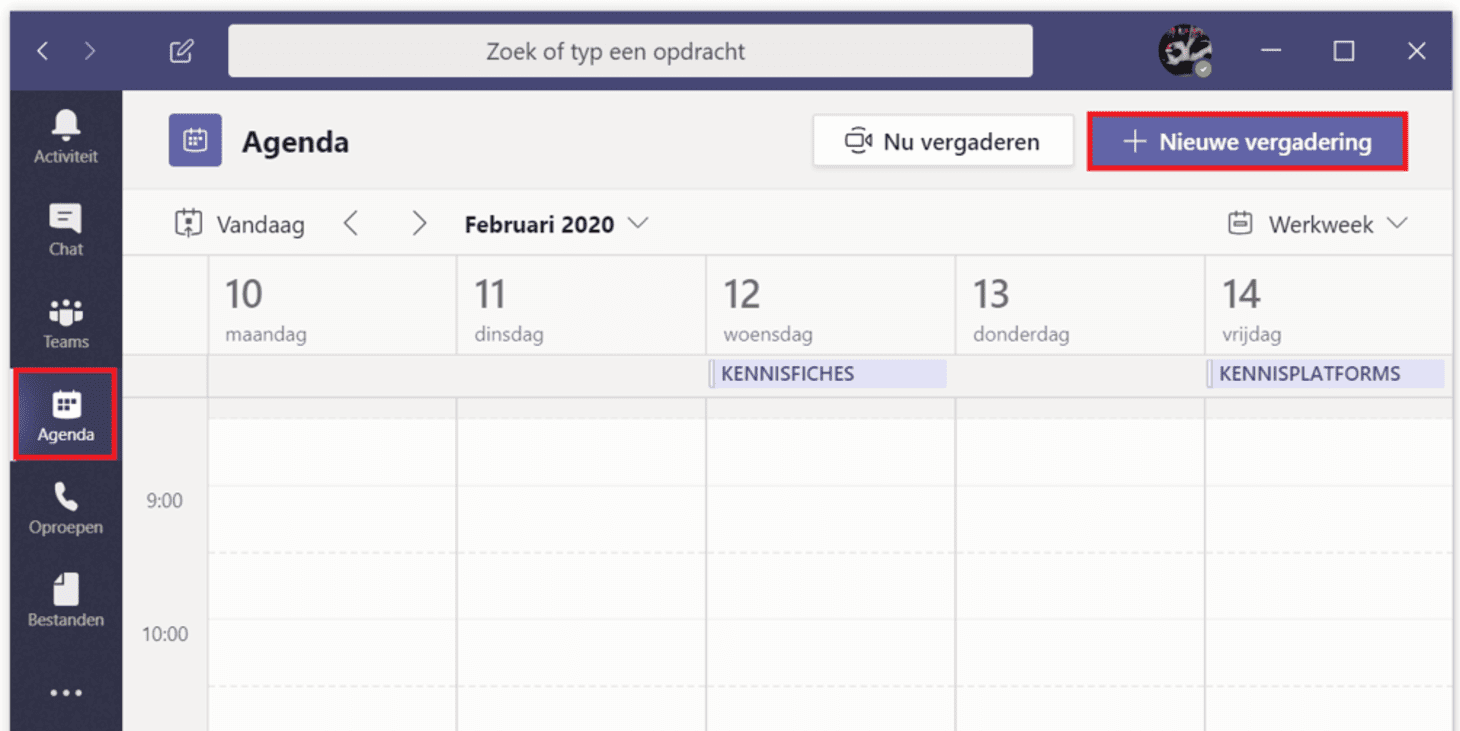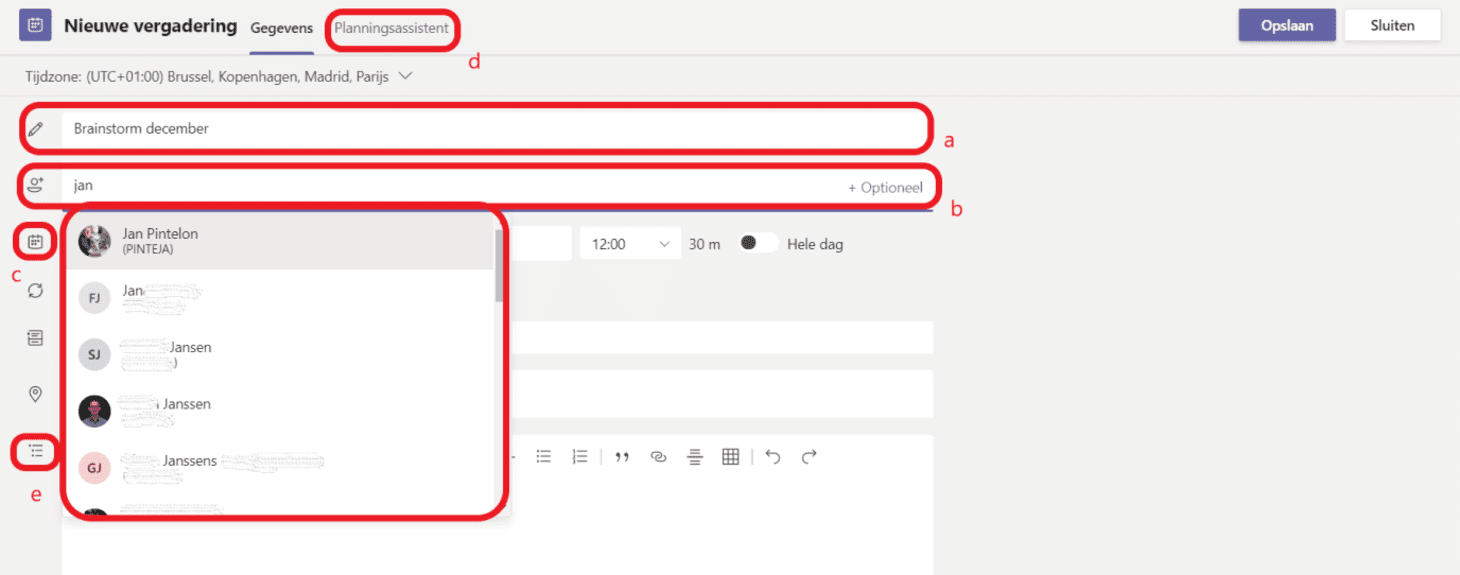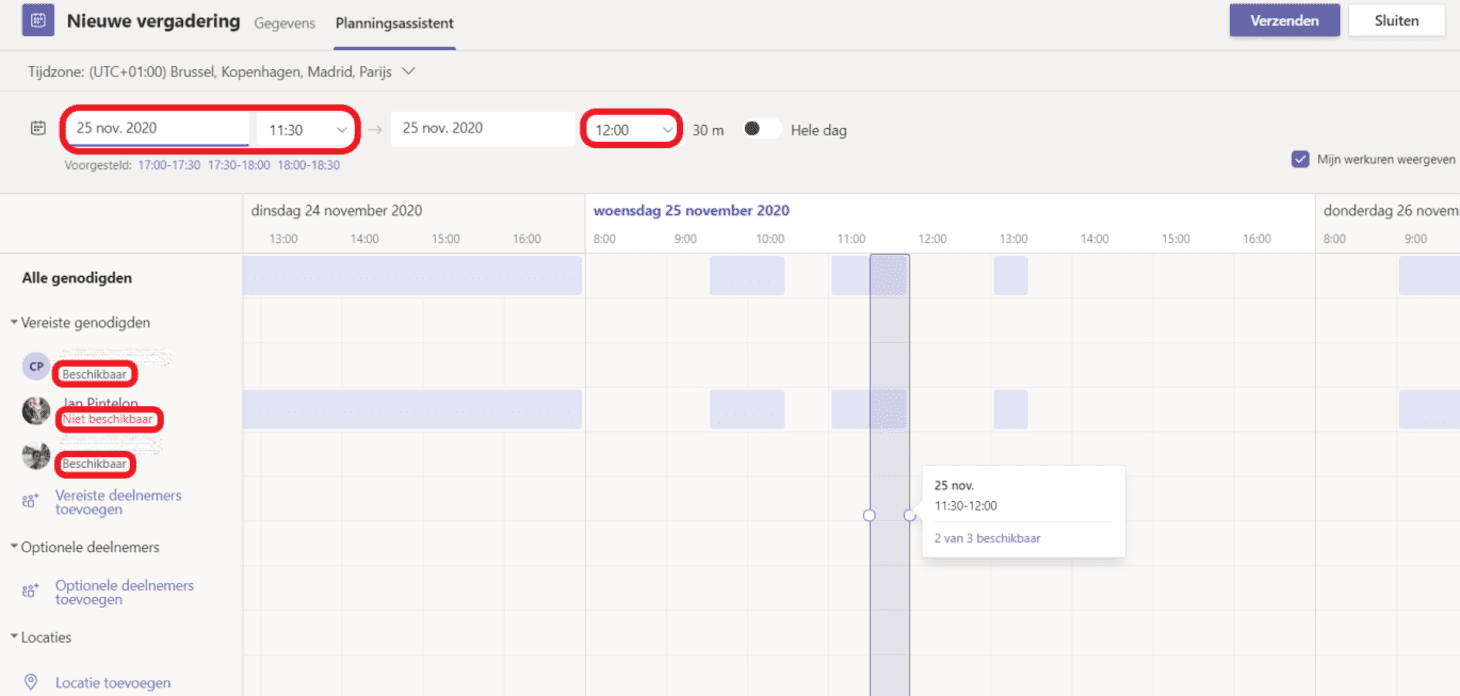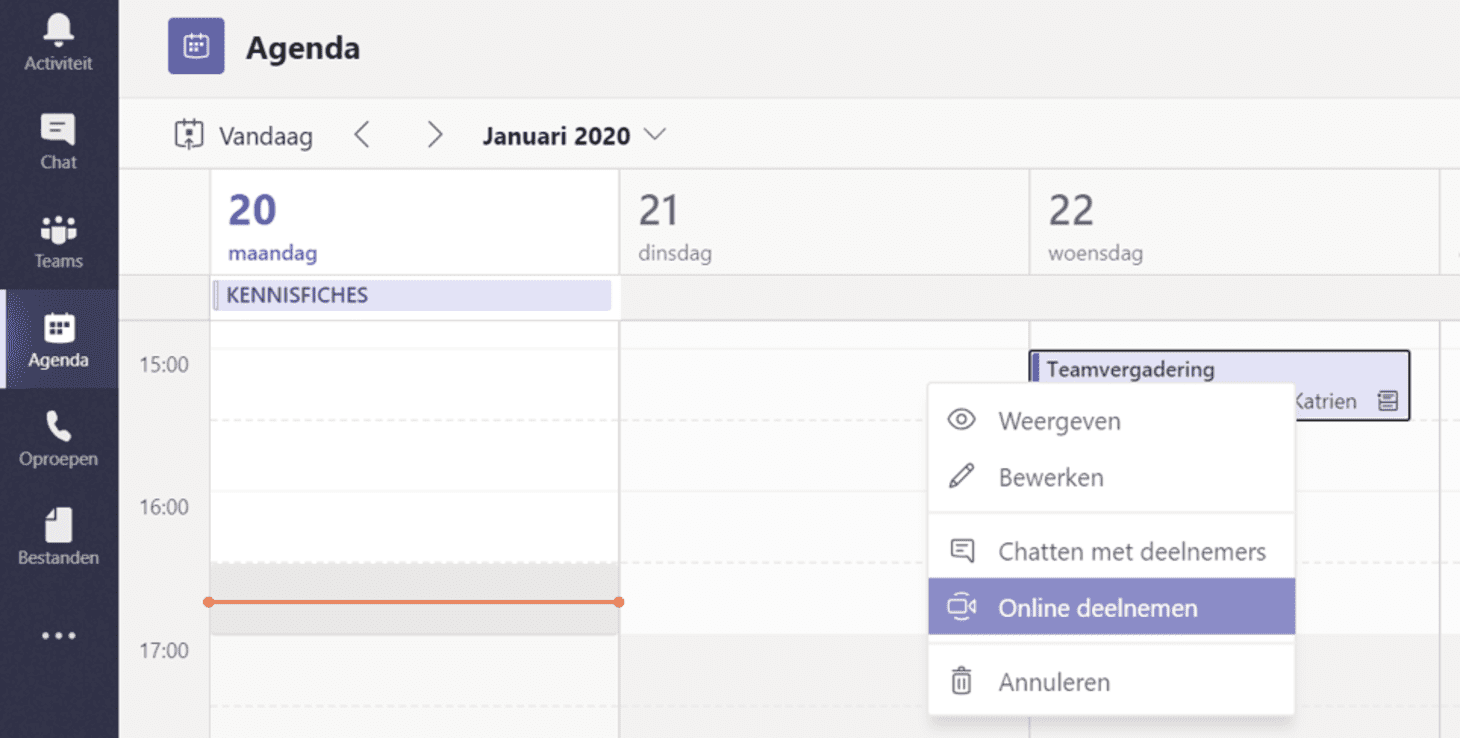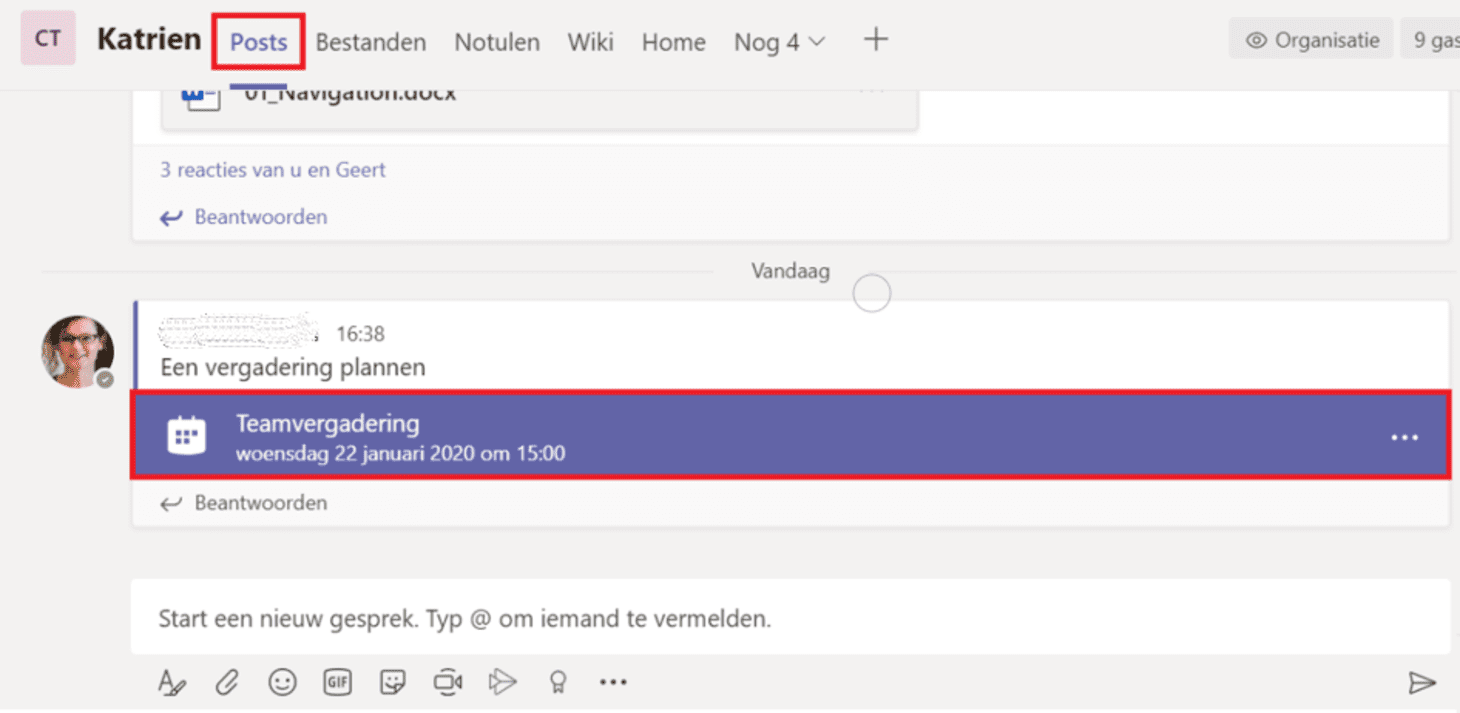Hoe plan je een onlinevergadering in in Teams?
Als je Outlook gebruikt, heb je in het agendagedeelte van dat programma waarschijnlijk al ooit een onlinemeeting (voor Skype en/of Teams) ingepland. Echter, je kan ook rechtstreeks in Teams een vergadering inplannen en je planning beheren.
- Stap 1
Klik in de linkermarge op Agenda
- Stap 2
Klik bovenaan rechts op + Nieuwe vergadering
- Stap 3
Vul in het volgende venster alle benodigde gegevens in
- Titel van de vergadering
- De contactpersonen die je wil uitnodigen onder ‘Personen uitnodigen’.
Typ de eerste letters van de naam van je collega en selecteer hem/haar in de lijst. Als je iemand buiten je organisatie wil uitnodigen, typ je het e-mailadres. De externe contactpersoon zal een uitnodiging voor deelname als gast ontvangen, zelfs als hij of zij geen Microsoft Teams heeft. - Tijdstip van de vergadering
- Bij elke genodigde zie je meteen of hij/zij dan beschikbaar is. Is er iemand bezet, dan kan je onder de opgegeven datum en tijdstippen bij ‘Beschikbaar’ een voorgesteld tijdstip aanklikken.
- Begeleidende tekst (e-mailtekst) om de meeting te kaderen onder ‘Gegevens’
- De vergadering is per definitie een online vergadering. Als je het veld locatie ook invult, dan geef je je deelnemers de keuze om naar de vergaderzaal te komen of via Teams deel te nemen.
- Stap 4
Gebruik de planningsassistent om snel een gepast moment voor alle genodigden te vinden.
Indien nodig- Klik op Planningsassistent, het volgende scherm gaat open.
- Klik bij Start en Einde op de datum en het uur om aan te passen.
Bij elke wijziging zie je de status van de genodigden die op dat moment van toepassing is.
- Stap 5
Klik op Verzenden als je klaar bent en de uitnodiging wil versturen.
De vergadering zal toegevoegd worden aan je Teams-agenda (en dus ook synchroniseren met je Outlookagenda).
- Stap 6
Deelnemen
Aan de vergadering deelnemen kan door naar de afspraak in een van die agenda’s te gaan. In Teams: klik rechts op de afspraak en kies voor Online deelnemen, of zo nodig een van de andere opties.
Tips
Je kan een kanaal selecteren om de vergadering te openen voor alle teamleden.
Als je de vergadering in een kanaal plaatst, wordt deze weergegeven onder het tabblad Posts (vroeger: Gesprekken) van het betreffende Team. Klik op de drie puntjes om de details van de vergadering te bekijken. Selecteer je geen kanaal, dan hou je de vergadering privé.
Ook tijdens een chatgesprek kan je een vergadering inplannen.
Ga naar het gesprek en klik onderaan op het agenda-icoon om een vergadering te boeken met de personen in het chatgesprek.